SQLiteストレージファイルを編集するための「DB Browser for SQLite」利用ガイド
SQLiteは、そのシンプルさと柔軟性から多くのアプリケーションで利用されています。しかし、SQLiteデータベースの内容を直接編集したい場合、適切なツールが必要です。ここでは、「DB Browser for SQLite」というアプリケーションを使用して、SQLiteのストレージファイルをどのように編集するかをご紹介します。
DB Browser for SQLiteとは?
「DB Browser for SQLite」は、オープンソースで無料のツールであり、ユーザーフレンドリーなインターフェースを提供します。このツールを使用すると、プログラミングスキルがなくても簡単にSQLiteデータベースを操作できます。主な機能としては以下があります:
- データベースの作成・読み取り・更新・削除
- SQLクエリの実行
- テーブル構造やインデックスの閲覧と変更
- バックアップと復元
インストール方法
Windowsの場合
- 公式サイト(https://sqlitebrowser.org/)から最新バージョンをダウンロードします。
- ダウンロードしたインストーラーを実行し、画面の指示に従ってインストールします。
macOSの場合
- 公式サイトから.dmgファイルをダウンロードします。
- ダブルクリックで.dmgファイルを開き、「DB Browser for SQLite」をアプリケーションフォルダにドラッグ&ドロップします。
Linuxの場合
- パッケージマネージャー(apt, yumなど)からインストールするか、公式サイトからAppImageファイルをダウンロードして実行可能に設定してから起動します。
# Ubuntuの場合
sudo apt update
sudo apt install sqlitebrowser基本的な使い方
データベースの作成
- アプリケーションを起動し、「New Database」ボタンをクリックします。
- 保存場所とファイル名を指定して「Save」をクリックします。
- 新しいテーブル作成ウィンドウが表示されるので、テーブル名やカラム情報など必要事項を入力し「OK」をクリックします。
データベースへの接続
既存のSQLiteデータベースファイルに接続するには、「Open Database」ボタンをクリックし、対象となる.dbファイルまたは.sqliteファイルを選択して開きます。
データの閲覧と編集
- 「Browse Data」タブでテーブル名を選択すると、そのテーブル内のデータが一覧表示されます。
- セル内で直接編集したいデータ箇所をダブルクリックすることで修正可能です。
- 編集後は「Write Changes」をクリックして変更内容を書き込みます。
SQLクエリの実行
SQLコマンドで高度な操作が必要な場合、「Execute SQL」タブで直接クエリを書いて実行できます。結果は同じウィンドウ内に表示されます。
まとめ
「DB Browser for SQLite」は、その使いやすさと豊富な機能から、多くの開発者やデータ分析者に愛用されています。この記事では基本的な使い方をご紹介しましたが、このツールにはさらに多くの便利な機能があります。まずは試してみて、自分自身でその利便性をご確認ください。
Source link



GIPHY App Key not set. Please check settings